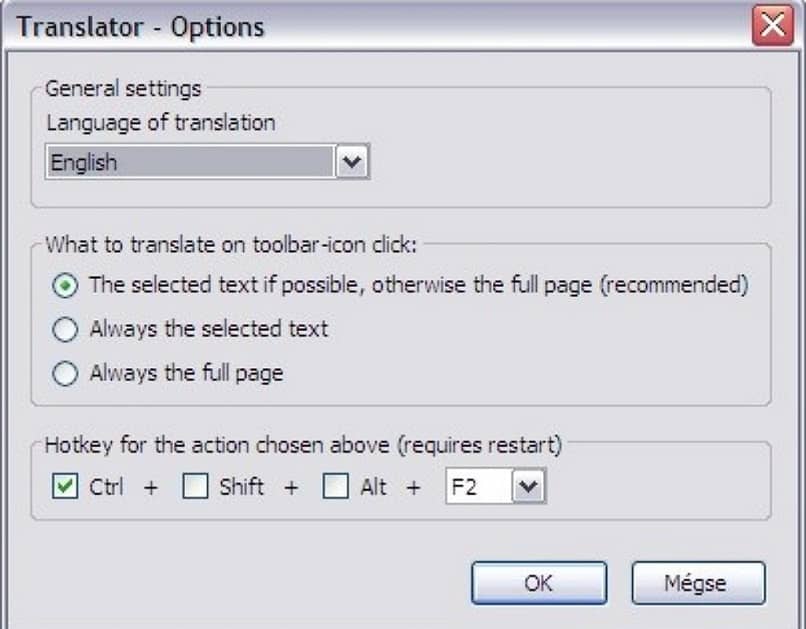· Jeśli Twoją ulubioną przeglądarką jest Mozilla Firefox ze względu na jej wiele zalet ale to ty Chcesz przetłumaczyć tylko kilka akapitów czy kilka słów z tej strony? Cóż, możesz teraz korzystać z funkcji tłumaczenia w Firefoksie i pokażemy Ci jak to zrobić w prosty sposób dla wszystkich dóbr wspólnych. W rzeczywistości możesz tłumaczyć słowa, wybierając je szybko.
Chodzi o to, że my wszyscy cyberżeglarze, kiedy przeglądamy autostradę informacji w poszukiwaniu interesującego nas tematu, nigdy nie jest to konieczne, gdy znajdujemy informacje, które inny język, którego nie znamy. Wtedy możemy powiedzieć, że weszliśmy w niestabilną wodę płynącą.
W takim przypadku konieczne jest ręczne przetłumaczenie treści witryny, chociaż w niektórych przeglądarkach możliwe jest tłumaczenie całych stron internetowych, ponieważ mają one wbudowane translatory. Dowiedz się więc, co ma do zaoferowania Mozilla Firefox. Po prostu przeczytaj ten post do końca.
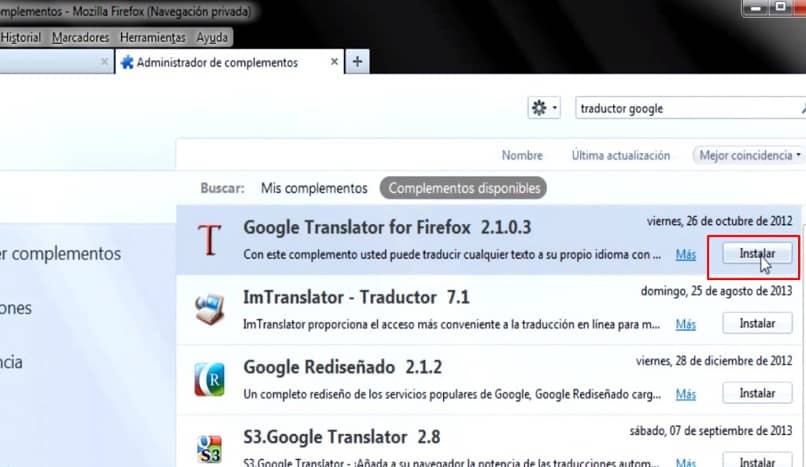
Jak tłumaczyć słowa, wybierając je w Mozilla Firefox
Niestety, Firefox nie zawiera translatora w przeglądarce. ale możesz go łatwo dodać, konfigurując tłumacza lub za pomocą rozszerzenia; Są to małe gadżety, które zapewniają przeglądarce konkretne korzyści, zwane też dodatki ten
Mozilla nadal zapewnia bezpośredni link do mniej rozszerzenia wsparcie językowe. Wybierz ten sugerowany przez najwyższe oceny wśród jego użytkowników, a następnie postępuj zgodnie z instrukcjami, aby rozpocząć korzystanie z dodatku. Jednym z najpopularniejszych rozszerzeń tłumaczeń, które możemy polecić dla Twojej ulubionej przeglądarki Firefox, jest „Google Translator”.
Jak dodać rozszerzenie tłumaczenia innej firmy do Firefoksa
- Po wejściu w ustawienia przeglądarki kliknij rozszerzenia lub dodatki ten
- W wyszukiwarce witryny (pojawi się lupa) wpisz nazwę rozszerzenia, które chcesz pobrać. Spowoduje to przejście do strony specyfikacji, na której możesz kliknąć niebieską opcję. „Dodaj do Firefoksa”.
- Następnie otworzy się wyskakujące okienko z prośbą o potwierdzenie pobrania i instalacji. Kliknij tutaj „Dodać” aby umożliwić rozszerzeniu dostęp do Twoich danych i wyświetlanie powiadomień.
- Firefox automatycznie doda rozszerzenie w Twojej przeglądarce. Pojawi się kolejne osobne wyskakujące okienko potwierdzające dodanie, wraz z instrukcjami zarządzania dodatkami.
Tłumacz słowa, podświetlając je w witrynie za pomocą rozszerzenia „Google Translate dla Firefox”
Po pobraniu tego rozszerzenia zauważysz, że na pasku narzędzi Firefoksa pojawia się ikona „czerwone T”. Aby przetłumaczyć za pomocą tego narzędzia, po prostu wybierz część tekstu, akapitu lub słowa chcesz przetłumaczyć i kliknij czerwoną ikonę T.
Lub, jeśli wolisz, możesz też kliknąć prawym przyciskiem myszy, a następnie wybrać „przetłumacz ten tekst za pomocą Tłumacza Google”. Rozpocznie się proces tłumaczenia, a czerwone T zmieni się w „zielone T”. Gotowe, to jest to!
Po zakończeniu procesu tłumaczenia zielona ikona T zmieni się z powrotem w czerwoną ikonę T, a wybrany tekst zostanie zastąpiony przetłumaczonym tekstem. Jeśli chcesz przetłumaczyć całą witrynę, możesz kliknąć czerwoną ikonę T i wybrać opcję „Przetłumacz całą stronę” ten
Narzędzie automatycznie wykryje język źródłowy, możesz dostosować wynikowy język tłumaczenia w opcjach (w naszym przypadku będzie to: hiszpański).
Jeśli wolisz, możesz również wybrać „ słuchać „ wyślij tekst do google, aby usłyszeć wymowę wszystkich wybranych słów.
Zawsze dobrze jest móc przetłumaczyć stronę internetową z jednego języka na inny, zwłaszcza bez kłopotów otwórz nową kartę i wklej tekst do Tłumacza Google.
Ale prawdopodobnie to właśnie zrobiłeś przed przeczytaniem tego artykułu. To dla nas wielka przyjemność móc współpracować z Państwem w najlepszy możliwy sposób. Nie zapomnij podzielić się tym wpisem z rodziną i przyjaciółmi.